ผู้ใช้ iOS และ Android เหมือนกันมานานแล้วสำหรับโหมดมืดบนระบบปฏิบัติการ โหมดมืดควรจะใช้สีขาวสว่างใน UI และแทนที่ด้วยสีดำเข้ม มันควรจะง่ายต่อสายตาและมันอาจจะช่วยประหยัดแบตเตอรี่ด้วยเช่นกัน หากคุณเป็นผู้ใช้ iPhone คุณอาจเคยได้ยินเกี่ยวกับความลับ 'โหมดมืด' ใน iOS 11 โหมดใหม่นี้จริง ๆ แล้วเป็นตัวกรองสีการเข้าถึงใหม่ iOS มีตัวเลือกการสลับสีเพื่อช่วยให้ผู้ที่มีสายตาอ่อนแอ โหมดอินเวอร์ทมืดสมาร์ทใน iOS 11 ทำงานเหมือนตัวเลือกสีสลับ แต่มันจะไม่สนใจรูปภาพและสื่ออื่น ๆ นอกจากนี้ยังละเว้นแอพที่มีโหมดมืดเช่น Twitter นี่คือวิธีการเปิดใช้งานโหมดมืดกลับด้านอัจฉริยะใน iOS 11
โหมดอินเวอร์ทมืดสมาร์ทมีให้ใน iPhone และ iPad ทุกรุ่นที่ iOS 11 รองรับ
เปิดใช้งาน Smart Invert Dark Mode
เปิดแอปการตั้งค่าและไปที่ทั่วไป> ผู้พิการ แตะแสดงที่พัก

จากนั้นแตะ Invert Color แล้วเปิดใช้ Smart Invert คุณสามารถถ่ายภาพหน้าจอของโหมดมืด แต่ภาพเหล่านั้นจะไม่แสดงในสีเดียวกับที่คุณเห็นบนหน้าจอ ตัวอย่างเช่นเมื่อคุณเปิด Smart Invert แอปการตั้งค่าทั้งหมดจะเปลี่ยนเป็นสีดำโดยที่ไอคอนจะเปลี่ยนสีตามนั้น คุณต้องลองดูว่ามันดูเหมือนอะไร มันจะไม่เปลี่ยนสีของไอคอนแอพบนหน้าจอหลักเช่นตัวเลือกการสลับกลับแบบคลาสสิค
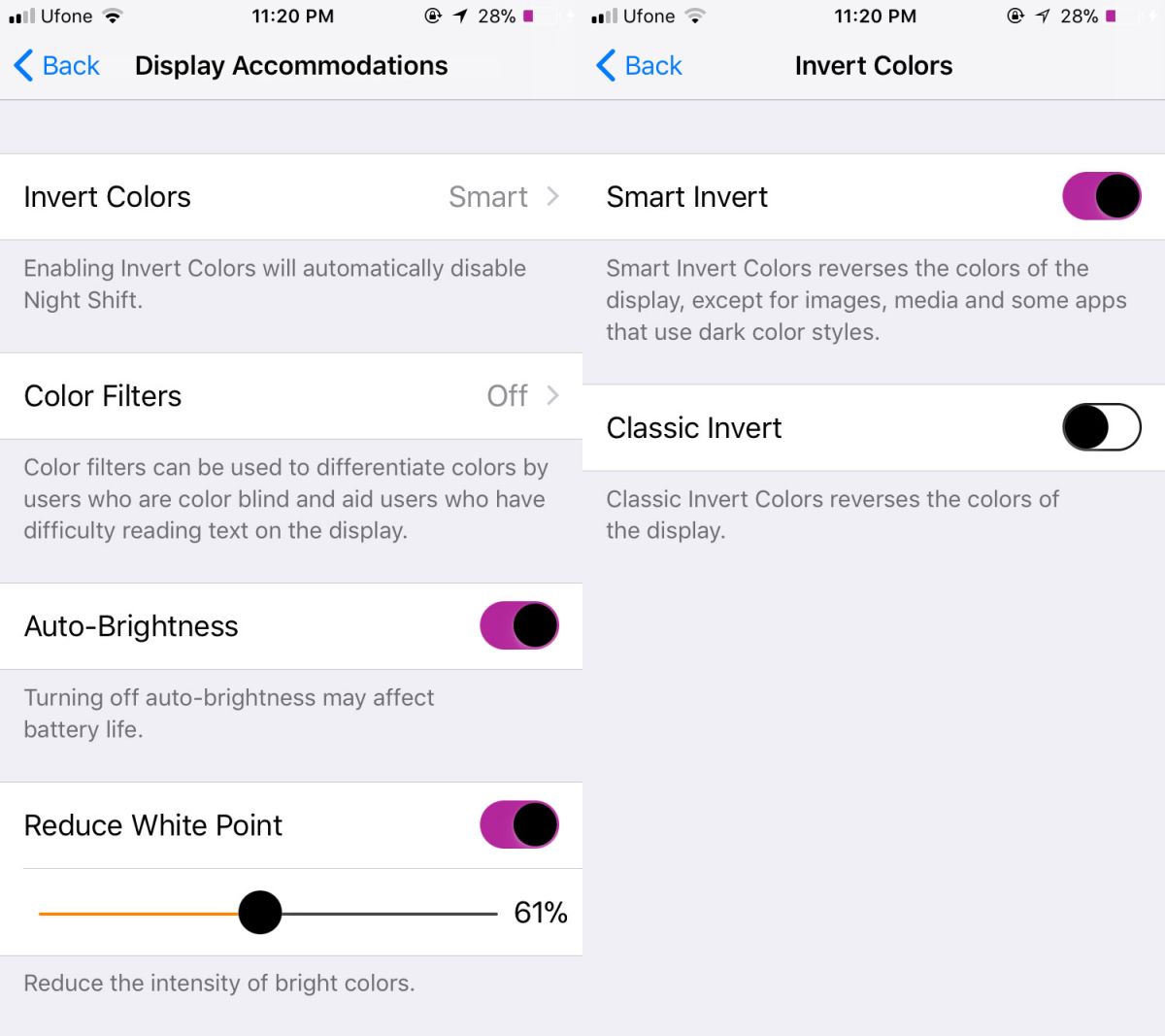
การปรับตัวของแอพ
เนื่องจากนี่เป็นตัวเลือกการเข้าถึงแอพจะจำเป็นต้องเพิ่มการสนับสนุนสำหรับมัน iOS 11 จะพยายามอย่างดีที่สุดในการสลับสีอย่างชาญฉลาดสำหรับแอพทั้งหมด แต่จะมีข้อ จำกัด เว้นแต่แอพจะเพิ่มการรองรับ ในนั้นข้อบกพร่องอยู่ในโหมดมืดหลอกนี้ มันต้องการให้นักพัฒนาแอปปฏิบัติตาม Twitter ได้เพิ่มการสนับสนุนแล้ว แต่เป็นไปได้สูงว่าคุณอาจต้องรอให้แอพบางตัวที่คุณชื่นชอบทำเช่นเดียวกัน
หากแอปไม่สนับสนุน Smart Invert บางแอปสิ่งที่อาจมองออกไปในมัน คุณอาจมีปัญหาในการอ่านข้อความหรือสร้างภาพ เราลองใช้ด้วย Chrome สำหรับ iOS ข้อความนั้นชัดเจนในสีขาวบนพื้นหลังสีดำ แต่ภาพทั้งหมดที่ปรากฏด้วยสีกลับหัวถึงแม้ว่า Invert สมาร์ทควรจะละเว้นพวกเขา Instagram ไม่สามารถใช้งานได้จริงนอกเสียจากว่าคุณต้องการอ่านความคิดเห็นคำอธิบายภาพและแฮชแท็ก
แอปหุ้นทั้งหมดใน iOS รองรับการสลับกลับอัจฉริยะคุณจะไม่พบปัญหาใด ๆ การแจ้งเตือนก็จะถูกเปลี่ยนเช่นกัน













ความคิดเห็น